参考記事
投稿一覧の表示と投稿テンプレートを使った投稿の表示
WordPressの投稿一覧表示とsingle.phpを使った投稿専用テンプレートの作成方法を解説。クエリーループによる投稿一覧の実装から、固定ページとは異なるテンプレートファイルの仕組み、パーマリンクの基本概念まで、WordPress初心者向けに投稿システムの基本を実践的に説明します。
前回の記事では、カスタム投稿タイプ「menu_post」とタクソノミー「tax-menu」を作成し、カフェメニューのデータを投稿する方法を学習しました。
今回は、作成したカスタム投稿のデータを実際にWebサイト上で表示する方法を詳しく解説します。
今回の目標
前回作成したデータを使って、実用的なメニュー表示システムを構築していきましょう。
目次
まず、カフェメニューの一覧を表示する固定ページを作成します。
管理画面で固定ページ→新規追加を選択し、以下の設定で固定ページを作成してください。
※固定ページの作成方法やスラッグの設定については、過去の記事で学習済みのため詳細は省略します。
作成した固定ページをサイトのナビゲーションメニューに追加します。
※メニューの追加方法についても学習済みのため、詳細な手順は省略します。
固定ページ「カフェメニュー」専用のテンプレートファイルを作成します。
このページでは、以下のような構成でメニューを表示します。
h2見出しで表示し、カテゴリー別一覧ページへのリンクも設置Category Order」プラグインで設定した順序page-attributesで有効化)この設計により、訪問者は一目でメニュー全体を把握でき、気になるカテゴリーやメニューに素早くアクセスできるようになります。
固定ページのスラッグが「cafe-menu」のため、テンプレートファイル名は page-cafe-menu.php になります。これは、WordPressの固定ページテンプレート命名規則に従ったもので、page-{スラッグ名}.php の形式で特定の固定ページ専用テンプレートを作成できます。
page-cafe-menu.php のコードは以下のとおりです。
<?php get_header(); ?>
<?php the_content(); ?>
<?php
// メニューカテゴリーを term_order 順で取得
$menu_categories = get_terms(
array(
'taxonomy' => 'tax-menu',
'hide_empty' => true,
'orderby' => 'term_order',
'order' => 'ASC'
)
);
foreach ($menu_categories as $category) :
?>
<h2>
<a href="<?php echo get_term_link($category); ?>">
<?php echo esc_html($category->name); ?>
</a>
</h2>
<?php
$args = [
'post_type' => 'menu_post',
'post_status' => 'publish',
'orderby' => 'menu_order',
'order' => 'ASC',
'posts_per_page' => -1,
'tax_query' => array(
array(
'taxonomy' => 'tax-menu',
'field' => 'term_id',
'terms' => $category->term_id,
),
),
];
// 現在のカテゴリーに属するメニューを取得
$menu_query = new WP_Query($args);
?>
<ul class="menu-list">
<?php
while ($menu_query->have_posts()) :
$menu_query->the_post();
?>
<li class="menu-item">
<a href="<?php the_permalink(); ?>"><?php the_title(); ?></a>
</li>
<?php
endwhile;
?>
</ul>
<?php
wp_reset_postdata();
endforeach;
?>
<p>※このページは page-cafe-menu.php テンプレートで表示されています</p>
<?php get_footer();?>
// メニューカテゴリーを term_order 順で取得
$menu_categories = get_terms(
array(
'taxonomy' => 'tax-menu',
'hide_empty' => true,
'orderby' => 'term_order',
'order' => 'ASC'
)
);get_terms() 関数でタクソノミー「tax-menu」のすべてのカテゴリーを取得しています。
重要なのは以下のパラメーター
taxonomy:対象のタクソノミー名hide_empty:投稿が紐づいていないカテゴリーを非表示にするため trueorderby:Category Orderプラグインで並び替えた順序「term_order」order:昇順で表示 <h2>
<a href="<?php echo get_term_link($category); ?>">
<?php echo esc_html($category->name); ?>
</a>
</h2>get_term_link() でカテゴリー別一覧ページへのリンクを生成し、カテゴリー名をh2タグで表示しています。
$args = [
'post_type' => 'menu_post',
'post_status' => 'publish',
'orderby' => 'menu_order',
'order' => 'ASC',
'posts_per_page' => -1,
'tax_query' => array(
array(
'taxonomy' => 'tax-menu',
'field' => 'term_id',
'terms' => $category->term_id,
),
),
];WP_Query でカスタム投稿「menu_post」から現在のカテゴリーに属するメニューを取得します。
post_type:カスタム投稿タイプを指定orderby:順序「menu_order」で並び替えます。posts_per_page:-1 は全件を意味します。すべての投稿を取得tax_query:タクソノミーでの絞り込み条件<ul class="menu-list">
<?php
while ($menu_query->have_posts()) :
$menu_query->the_post();
?>
<li class="menu-item">
<a href="<?php the_permalink(); ?>"><?php the_title(); ?></a>
</li>
<?php
endwhile;
?>
</ul>標準的なWordPressのループを使って、メニューを ul リストで表示しています。各メニューには the_permalink() で個別ページへのリンクを設定しています。
次に個別のメニュー詳細ページ用のテンプレートを作成します。
カスタム投稿の個別ページは、標準の投稿と同じsingle.phpテンプレートで表示されます。現状、標準の投稿は「お知らせ」として使用しており、single.phpも「お知らせ」用になっています。
せっかくですから、カフェメニュー専用のテンプレートを作成してみましょう。今回作成したカスタム投稿タイプ「menu_post」の場合、テンプレートファイル名は single-menu_post.php になります。
これは、WordPressのテンプレート階層の仕組みによるもので、以下の優先順位で適用されます。
menu_post」の場合は single-menu_post.php)single-{投稿タイプ名}.php があれば、標準投稿とは独立したレイアウトで表示できるため、より適切な表示制御が可能になります。
<?php get_header();?>
<?php the_content(); ?>
<p>※この投稿は single-menu_post.php テンプレートで表示されています</p>
<?php get_footer();?>前回の記事と今回の記事の流れに沿って忠実に学習を進めた場合、おそらくカフェメニューの個別ページが表示されません。index.phpが表示されていることでしょう。
前回の記事でカスタム投稿を追加する際、register_post_typeで rewriteパラメーターを指定しました。前回の記事で説明した通り rewriteパラメーターを指定しない場合、投稿タイプ「menu_post」がURLに採用され、http://sample.local/menu_post/ブレンド のようなURLになります。それをrewriteによってhttp://sample.local/menu/ブレンド に変えています。すなわちWordPressが認識するURLを強制的に変えていることになります。
このような場合、管理画面から設定→パーマリンクを開いて変更を保存をクリックすることで、WordPressがURLの変更を認識できるようになります。
その後、再度カフェメニューの個別ページを確認してみてください。今度は正しく表示されていることでしょう。
最後にカテゴリー別の一覧ページ用テンプレートを作成します。
カスタムタクソノミー「tax-menu」の一覧ページは、以下の優先順位でテンプレートが適用されます。
tax-menu」の場合は taxonomy-tax-menu.php)taxonomy-tax-menu.php を作成することで、他のカスタムタクソノミーと混在する場合でも、カフェメニュー専用のカテゴリー一覧表示が可能になります。
<?php get_header();?>
<?php
$target = get_queried_object();
// そのカテゴリーに属する投稿を取得
$args = [
'post_type' => 'menu_post',
'post_status' => 'publish',
'orderby' => 'menu_order',
'order' => 'asc',
'tax_query' => [
[
'taxonomy' => $target->taxonomy,
'field' => 'term_id',
'terms' => $target->term_id,
]
]
];
$query = new WP_Query($args);
echo '<ul class="menu-list">' . PHP_EOL;
while ($query->have_posts()) {
$query->the_post();
echo '<li>'.
'<a href="'.get_the_permalink($post->ID).'">'.get_the_title($post->ID).'</a>'.
'</li>'.PHP_EOL;
}
wp_reset_postdata(); // 投稿データをリセット
echo '</ul>' . PHP_EOL;
?>
<p>※このページは taxonomy-tax-menu.php テンプレートで表示されています</p>
<?php get_footer();?>コードの内容は、これまで学習してきたtaxonomy.phpやarchives.phpと同じです。liタグの表示部だけが異なっています。
タイトルが「アイスのお知らせ」のように「お知らせ」になっています。これはheader.phpのタクソノミー判定が正しくないからです。修正します。
if (is_category()) {
$category = get_queried_object();
echo '<h1 class="page-title">'.$category->name.'のお知らせ</h1>'.PHP_EOL;
} elseif (is_tag()) {
$tag = get_queried_object();
echo '<h1 class="page-title">タグ「'.$tag->name.'」のお知らせ</h1>'.PHP_EOL;
} elseif ( is_date() ) {
$title_date = '';
if( get_query_var('year') ) {
$title_date .= get_query_var('year').'年';
}
if( get_query_var('monthnum') ) {
$title_date .= get_query_var('monthnum').'月';
}
if( get_query_var('day') ) {
$title_date .= get_query_var('day').'日';
}
echo '<h1 class="page-title">'.$title_date.'のお知らせ</h1>'.PHP_EOL;
} elseif (is_tax('tax-menu')) {
$tax = get_queried_object();
echo '<h1 class="page-title">'.$tax->name.'のメニュー</h1>'.PHP_EOL;
} elseif (is_tax()) {
$tax = get_queried_object();
echo '<h1 class="page-title">'.$tax->name.'のお知らせ</h1>'.PHP_EOL;
} elseif (!is_front_page()) {
echo '<h1 class="page-title">'. get_the_title() .'</h1>'.PHP_EOL;
}修正前はis_taxでタクソノミーの判定をしていたため、お知らせのタクソノミーもカフェメニューのタクソノミーも該当していました。is_tax('tax-menu')の判定を追加したことでカフェメニューのタクソノミーだけ「のメニュー」とすることができます。
今回は、前回作成したカスタム投稿タイプとタクソノミーを使って、実用的なメニュー表示システムを構築しました。
標準投稿では category.php で済むところが、カスタム投稿では taxonomy-tax-menu.php のように具体的なタクソノミー名を含むテンプレートが必要になります。この命名規則を理解することで、複数のカスタム投稿タイプを扱う際も混乱せずに実装できるようになります。
次回は、カフェメニューに価格や商品説明を追加して、より実用的なメニュー表示システムに発展させます。
メニュー名だけでなく、詳細な商品情報を含む本格的なカフェメニューシステムを構築していきましょう!
この記事で作成した成果物は、以下のページでまとめて確認することができます。
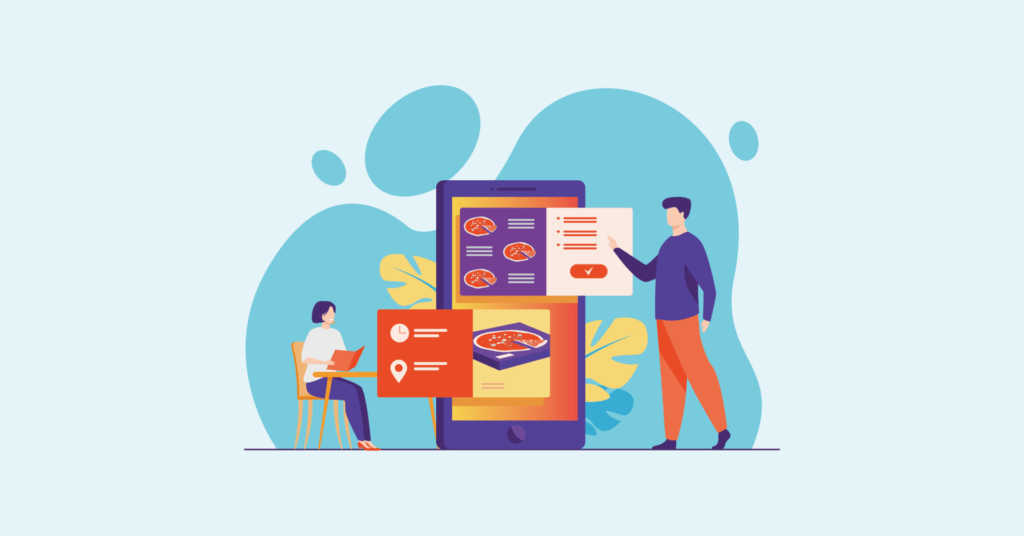 BASICS
BASICS 標準投稿とは独立したコンテンツ管理を実現し、企業サイトでお知らせとブログを分けたり、レストランでメニューを専用管理したりできます。今回はカフェメニューを例に、作成から投稿まで段階的に学習。管理画面での表示設定、URL構造の最適化、専用タクソノミーの追加方法を実践的に習得できます。
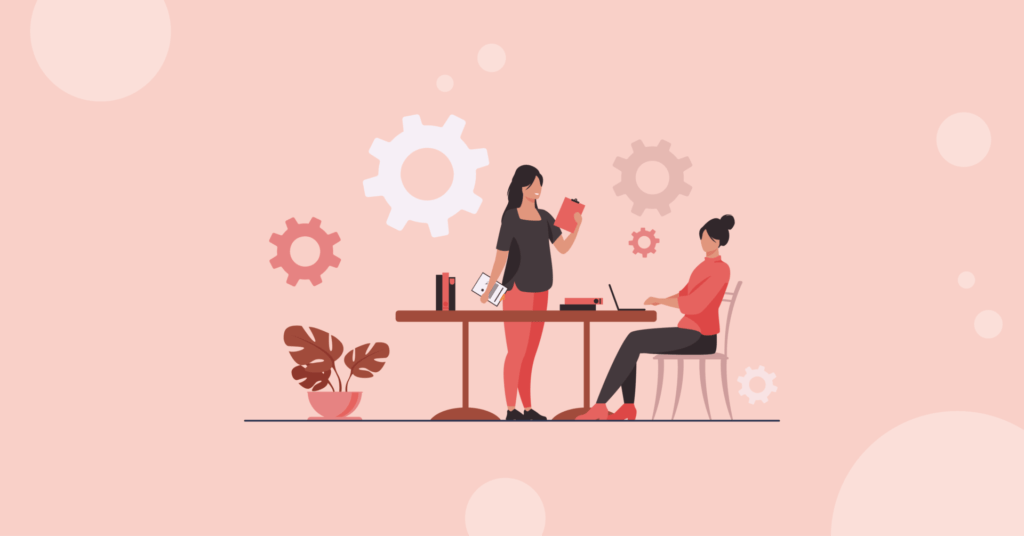 BASICS
BASICS カスタム投稿の基本機能に加えて、抜粋・アイキャッチ・カスタムフィールドを追加する方法を学習します。これらの機能を有効化する手順、管理画面での入力方法、テンプレートでの表示方法を理解することで、より実用的なコンテンツ管理が可能になります。
WordPressを効率よく確実に学ぶためには、学習の順序が大切です。知識が自然に積み上がるよう、学習ステップに沿って記事を順番に並べています。
学習ストーリー第40話まで掲載中